
Napkin AI(ナプキンエーアイ)の使い方 資料用図解が一瞬で完成!
こんにちは、こんばんは、るきです。
最近知ったAIにNapkin AIがあります。
とても便利です。
Napkin AIは、とくに資料作成用の図解に特化したAIです。
自分が入力した文章や、AIが作った文章を図解してくれます。
作るのが面倒なイメージ図、グラフ、チャートなどが一瞬で作れます。
フォント、カラー、アイコンなども選べるので、
ある程度自分の好きなようにカスタマイズできます。
できた図解は、エクスポート可能。
形式は3種類から選べます。
・PNG
・PDF
・SVG
使い方は簡単でした。
ガイドが英語なのがちょっと残念ですが、感覚的に使うことができます。
Napkin AIの登録の仕方
まずは公式サイトにアクセス
右上の「Get Napkin Free」をクリック

Googleアカウントか、メールアドレスを選んでサインイン。
(私はGoogleアカウントと連携しました)

「Create my first Napkin」をクリックすると始められます。
(その前にアンケートがあればこたえてください)

Napkin AIの2つの使い方
自分が作った文章から画像を作るのと、AIで文章も画像も作るのと、
2パターンの使い方があります。
Napkin AIで文章から画像を作る
まず、すでに文章がある場合は、左側を選んで画像だけを作ってもらいましょう。
By pasting my text content をクリック
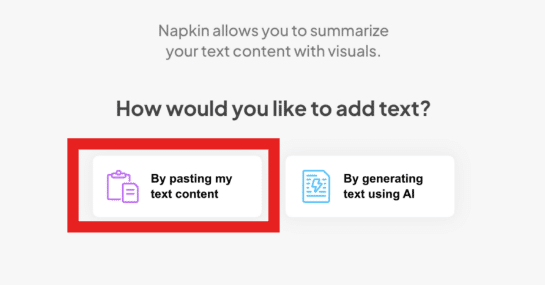
白紙があらわれるので、文章をコピペします。
今回はサイトM&Aの譲渡対象物についての文章を図解してもらいます。

左側の丸い水色のマークをクリックすると、図が出てくるので、好きなものを選びます。
下の例は歯車を選んだもの。色のパターンもいくつかありますよ。

図解については、いろいろ編集できます。
他のアイコンをプラスしたり、枠をつけたり、フリーハンドで線を書いたりもできます。

エクスポートも可能です。

Napkin AIで文章も画像も作る
もう1つのやり方は、文章もAIに書いてもらうもの。
画面の左上の「+New Napkin」をクリックすると2つメニューがでるので、
「Draft with AI」をクリックします。

白い欄にプロンプトを入力し、右側の「Continue」をクリック

ばばばーっと文章を返してくれます。

そのAIが作った文章も、①と同じやり方で図にできます。
このAIだけで、図解が差し込まれた文章が作れます。

文章に関しては、ファクトチェックは必要です(今回のケースの場合は問題はなさそうでした)
文章は編集もできます。

Napkin AIのプランと料金は?
将来的に3つのプランになる予定です。
無料 スタータープラン
有料 プロフェショナルプラン
有料 エンタープライズプラン(予定)
現在あるのはスタータープラント、プロフェッショナルプランの2つ。
そしてプロフェッショナルプランはベータ版で今なら無料で使えます。
まとめ
図解を今までCanvaで作っていたので、このNapkin AIには驚きました。
まだカスタマイズなど使いこなせていませんが、それでも質・速さ・種類など大満足です。
それにしても、文章でも画像でも、AIで作れる時代になりましたね。
数年前は当たり前に人間がやっていたのに、あっというまに時代が進んだな~と感心しています。
最後まで読んでいただき、ありがとうございます。
このnoteの内容が気に入っていただけましたら、「フォロー」「スキ」していただけると嬉しいです。
ーーーーーーーーーーーーーーーーーーーーーーーーーーーーーー
ーーーーーーーーーーーーーーーーーーーーーーーーーーーーーー
私は2017年に独学でブログを始め、1年後には月20万円稼ぐことができました。その後、ブログはサイトM&Aで売却。譲渡益を含めるとブログ累計収益は1,000万円を超えています。ブログ開始1年で私がやったことを、メルマガ登録プレゼントでお配りしています。もちろん無料。メルマガは不要になったらいつでも解除可能です。→るきのメルマガ無料登録フォーム
